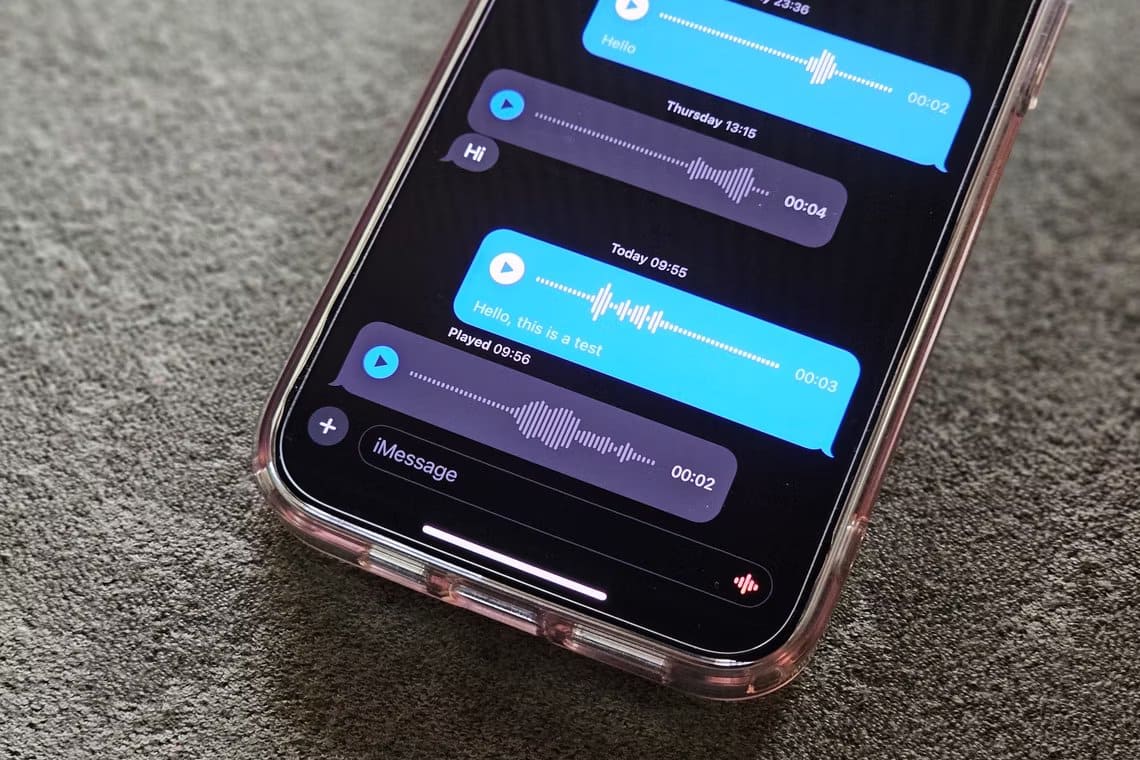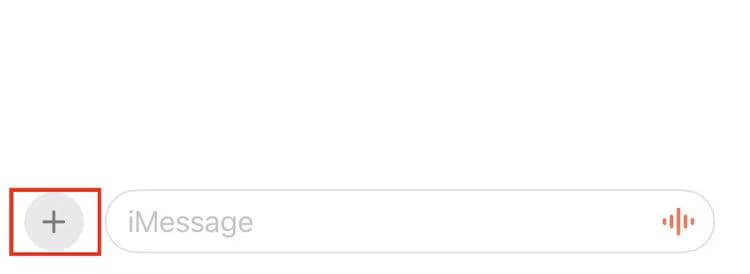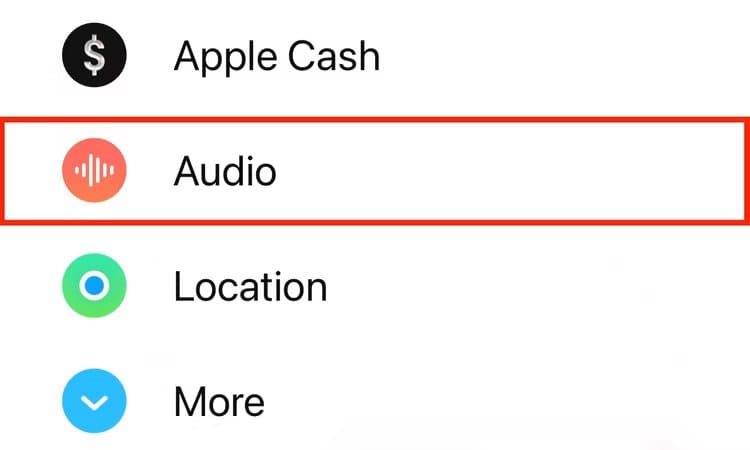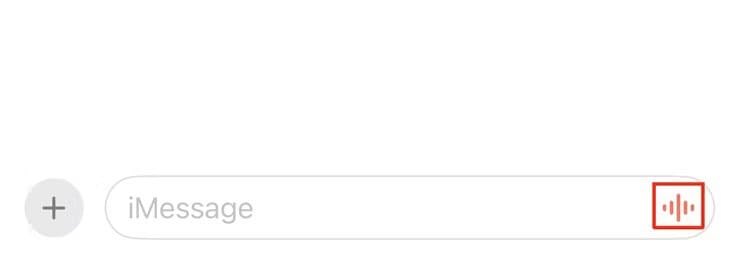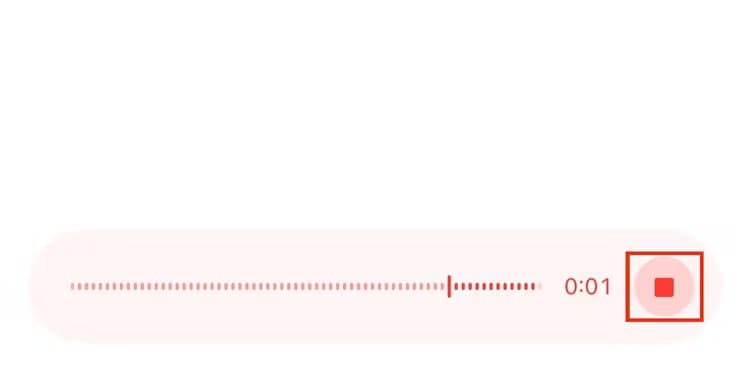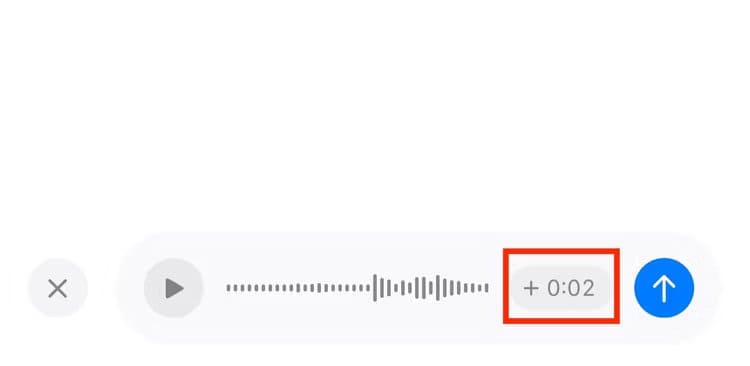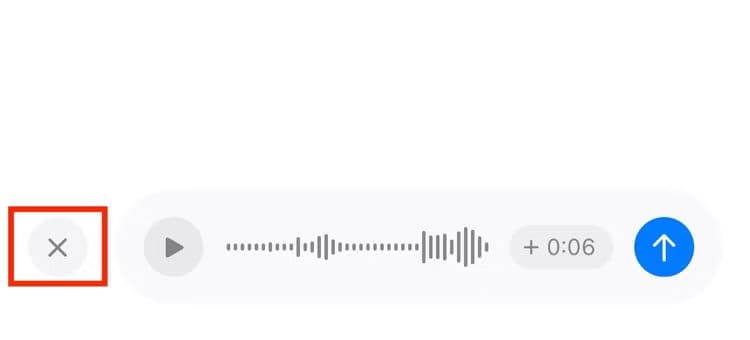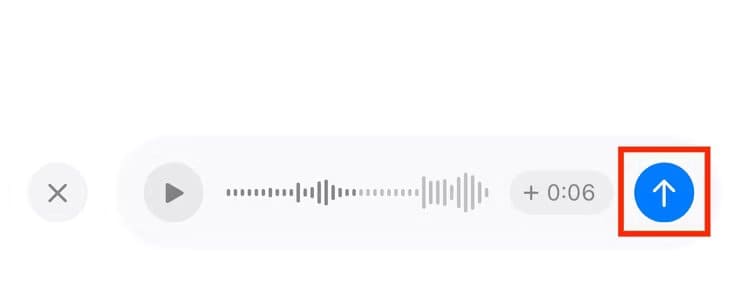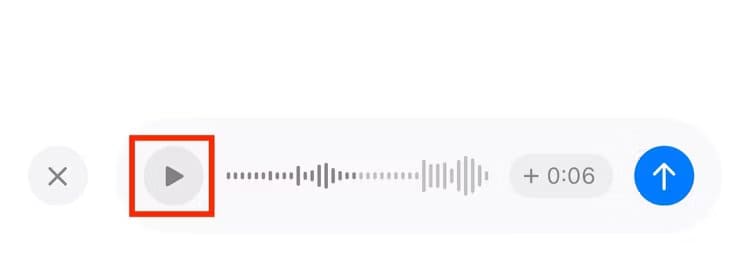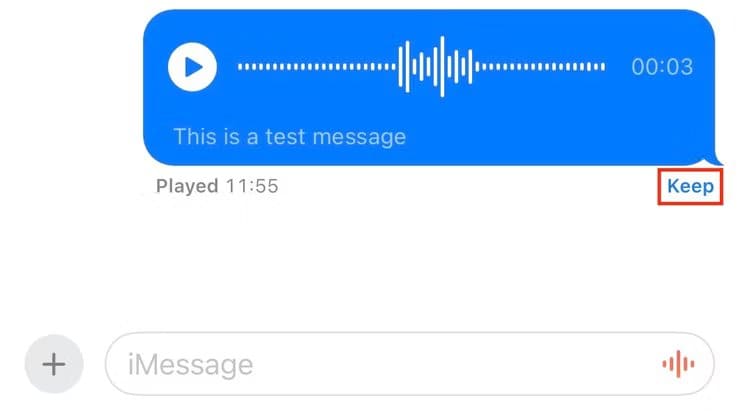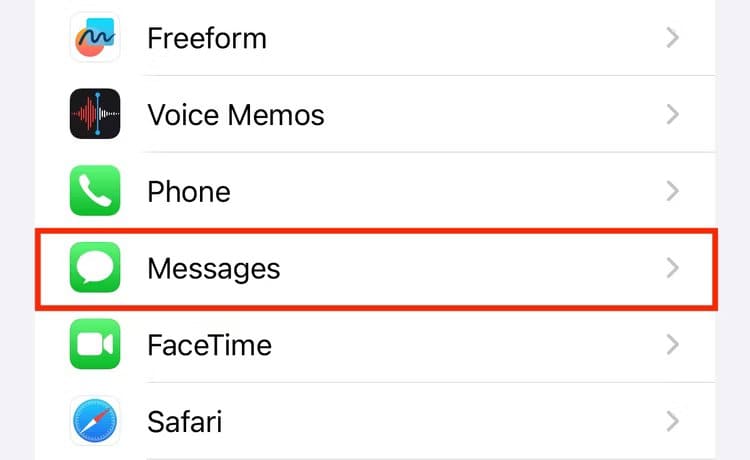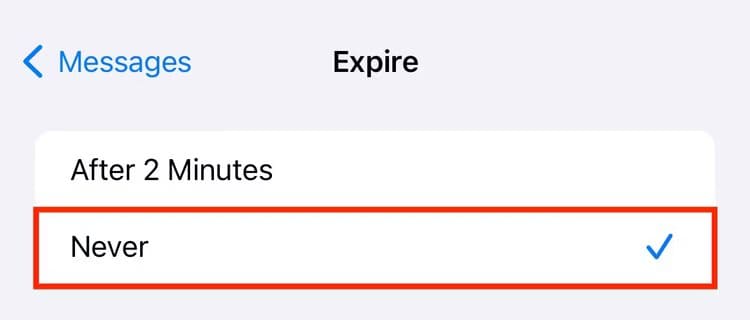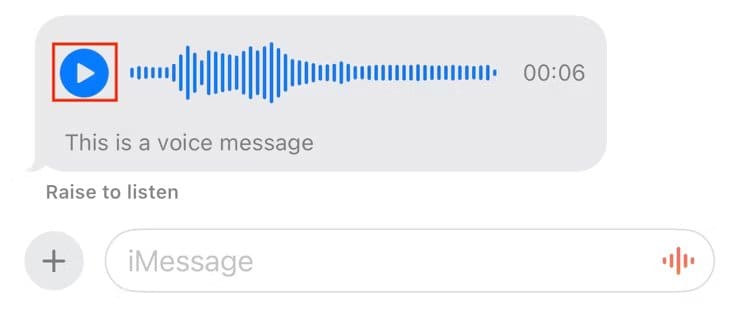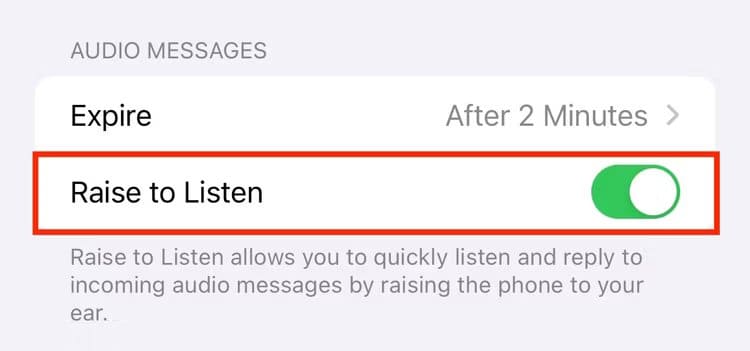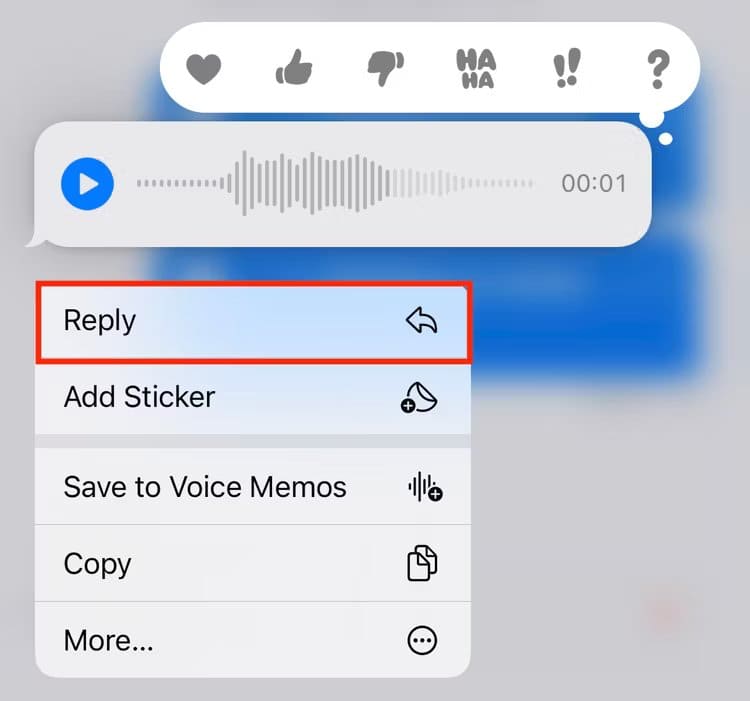आईफोन पर वॉइस मैसेज कैसे भेजें
हममें से बहुत से लोग कॉल करने के बजाय टेक्स्टिंग करना पसंद करते हैं क्योंकि यह कम दखल देने वाला होता है, लेकिन भावनाओं और भावनाओं को संदेशों में डालना हमेशा आसान नहीं होता है। यहीं पर ध्वनि संदेश आते हैं; यह आपको अपना संदेश अधिक प्रभावी ढंग से वितरित करने की अनुमति देता है जबकि प्राप्तकर्ता को संदेश को बाद के लिए सहेजने का विकल्प भी प्रदान करता है।
अपने iPhone पर ध्वनि संदेश कैसे रिकॉर्ड करें और भेजें
वॉयस मैसेज रिकॉर्ड करना और भेजना बहुत आसान है आई - फ़ोन। संदेश ऐप खोलकर शुरुआत करें। इसके बाद, एक नई बातचीत शुरू करें या मौजूदा बातचीत खोलें जहां आप ध्वनि संदेश भेजना चाहते हैं।
ऐड बटन पर क्लिक करें (+) मैदान के बाईं ओर स्थित है इनपुट.
पता लगाएँ "ध्वनि", आपकी ऑडियो रिकॉर्डिंग तुरंत शुरू हो जाएगी.
वैकल्पिक रूप से, इनपुट फ़ील्ड के दाहिने कोने में रिकॉर्ड बटन (ध्वनि तरंग आइकन के साथ) को दबाकर रखें और रिकॉर्डिंग शुरू होने पर इसे छोड़ दें।
अपना संदेश बोलना शुरू करें. यदि आप रोकना चाहते हैं, तो रिकॉर्डिंग रोकने के लिए स्टॉप बटन (जिसमें एक लाल वर्ग चिह्न है) पर टैप करें।
बटन पर क्लिक करें प्लस चिह्न (+) (दाईं ओर टाइमस्टैम्प के साथ) रिकॉर्डिंग फिर से शुरू करने और फिर से बोलना शुरू करने के लिए।
बोलना समाप्त करने के बाद, रिकॉर्डिंग समाप्त करने के लिए स्टॉप बटन को फिर से दबाएँ। किसी भी समय, यदि आप ऑडियो रिकॉर्डिंग को अनदेखा करना चाहते हैं, तो टैप करें एक्स बटन.
अपना संदेश रिकॉर्ड करने के बाद, आप या तो इसे सीधे भेज सकते हैं या इसकी समीक्षा कर सकते हैं। संदेश भेजने के लिए, बस इनपुट फ़ील्ड के दाईं ओर इंगित करने वाले तीर बटन को दबाएँ।
यदि आप संदेश भेजने से पहले उसकी समीक्षा करना चाहते हैं, तो ऑडियो तरंग के बाईं ओर प्ले आइकन पर टैप करें, और आपकी रिकॉर्डिंग चलना शुरू हो जाएगी।
डिफ़ॉल्ट रूप से, संदेश ऐप ध्वनि संदेशों को भेजे जाने के दो मिनट बाद स्वचालित रूप से हटा देता है। सौभाग्य से, यदि आपको बाद में उनकी आवश्यकता हो तो आपके पास उन्हें सहेजने का विकल्प है। बस "पर क्लिक करेंअवधारणजो ध्वनि संदेश भेजने के बाद उसके नीचे दिखाई देता है, और संदेश एप्लिकेशन संदेश को सहेज लेगा।
या, यदि आप एक स्थायी समाधान चाहते हैं, तो आप स्वचालित विलोपन को रोकने और अपने सभी भविष्य के ध्वनि संदेशों को स्वचालित रूप से सहेजने के लिए ध्वनि संदेशों की समाप्ति सेटिंग बदल सकते हैं। ऐसा करने के लिए, अपने iPhone पर सेटिंग्स खोलें और चुनें "संदेश"।
नीचे स्क्रॉल करें और टैप करें "समाप्ति" अनुभाग के भीतर "वॉइस संदेश।"
अंत में, "चुनें"शुरूअगली स्क्रीन पर।
अपने iPhone पर ध्वनि संदेश कैसे सुनें और उसका उत्तर कैसे दें
ध्वनि संदेश रिकॉर्ड करने और भेजने की तरह, आपके iPhone पर ध्वनि संदेश सुनना और उसका जवाब देना भी आसान है।
जब आप अपने iPhone पर एक ध्वनि संदेश प्राप्त करते हैं, तो संदेश ऐप में वार्तालाप पर जाएं और इसे चलाने के लिए इसके बाईं ओर प्ले आइकन पर टैप करें।
एक बार जब ध्वनि संदेश चलना शुरू हो जाए, तो संदेश को तुरंत अग्रेषित करने या रिवाइंड करने के लिए ऑडियो तरंग पर बाएं या दाएं स्वाइप करें।
वैकल्पिक रूप से, आप ध्वनि संदेश सुनने के लिए फ़ोन को अपने कान के पास उठा सकते हैं। आपको सुविधा को सक्षम करना होगा "सुनने के लिए लिफ्ट" जब तक ये फीचर काम नहीं करता. इसे चलाने के लिए, "समायोजन“आईफोन पर, मैसेज पर जाएं और स्विच चालू करें "सुनने के लिए उठाएँ।"
अंत में, आप ध्वनि संदेश को वास्तव में चलाए बिना भी उसकी सामग्री की जांच कर सकते हैं। संदेश किस बारे में है यह जानने के लिए ध्वनि संदेश के नीचे दिए गए पाठ को देखें। यह तब उपयोगी होता है जब आप ऐसी स्थिति में होते हैं जहां आप ऑडियो नहीं चला सकते हैं लेकिन आपको किसी ध्वनि संदेश की जांच करने की आवश्यकता होती है जो किसी ने आपको भेजा है।
वॉइस मैसेज को वेरिफाई करने के बाद मैसेज ऐप दो मिनट के बाद इसे अपने आप डिलीट कर देगा। संदेश को सहेजने के लिए उसके नीचे "सहेजें" बटन पर क्लिक करें। या समाप्ति सेटिंग को कभी नहीं में बदलें, जैसा कि पिछले अनुभाग में बताया गया है।
जब आप किसी ध्वनि संदेश का जवाब देना चाहते हैं, तो ऐसा करने के दो तरीके हैं। इसके अलावा, आप अपनी प्रतिक्रिया एक अलग संदेश या इनलाइन संदेश के रूप में भी भेज सकते हैं।
दोनों मामलों में उत्तर संदेश को रिकॉर्ड करने और भेजने के चरण एक नए ध्वनि संदेश को रिकॉर्ड करने और भेजने के चरणों के समान हैं, जिनके बारे में हम पहले ही पिछले अनुभाग में चर्चा कर चुके हैं। हालाँकि, बाद वाले में एक अतिरिक्त कदम शामिल है। आपको उस संदेश पर टैप करके रखना होगा जिसका आप उत्तर देना चाहते हैं और ध्वनि संदेश रिकॉर्ड करने से पहले मेनू विकल्पों से "उत्तर" चुनें।
वैकल्पिक रूप से, यदि आपके iPhone पर रेज़ टू लिसन सक्षम है, तो संदेशों का उत्तर देना थोड़ा अलग है। मैसेज सुनने के बाद आईफोन को नीचे करें और वापस अपने कान के पास लगा लें। अब आपको एक स्वर सुनाई देगा जो दर्शाता है कि रिकॉर्डिंग शुरू हो गई है। अपना उत्तर संदेश बोलना प्रारंभ करें, और जब आपका काम पूरा हो जाए, तो रिकॉर्डिंग बंद करने के लिए अपने iPhone को नीचे करें।
संदेश भेजने के लिए तीर बटन दबाएँ. आप चाहें तो संदेश का पूर्वावलोकन भी कर सकते हैं.
iPhone पर ध्वनि संदेश भेजने और प्राप्त करने के बारे में आपको क्या जानने की आवश्यकता है
आईफ़ोन पर ध्वनि संदेश भेजने और प्राप्त करने के बारे में आपके कुछ प्रश्नों के उत्तर यहां दिए गए हैं।
iPhone पर ध्वनि संदेश कितने समय तक चल सकते हैं?
Apple स्पष्ट रूप से यह नहीं बताता है कि आप iPhone पर कितनी देर तक ध्वनि संदेश भेज सकते हैं। लेकिन कुछ फ़ोरम चर्चाओं के आधार पर, ऐसा लगता है कि आप 30 मिनट से अधिक समय तक ध्वनि संदेश नहीं भेज सकते।
क्या ध्वनि संदेश नियमित संदेशों की तरह ही पठन रसीद सेटिंग्स का उपयोग करते हैं?
हाँ, Apple संदेश ऐप में ध्वनि संदेशों के लिए पढ़ी गई रसीदें प्रदर्शित करता है।
आपको एक चिन्ह दिखाई देगा "भेजा गया सौंप दिया गया" संदेश डिलीवर हो जाने के बाद अपने ध्वनि संदेश के नीचे। जब प्राप्तकर्ता संदेश चलाता है, तो यह "चलाया गया" कहता है, इसके बाद इसे खोलने और चलाने का समय लिखा होता है।
अंत में, यदि कोई ध्वनि संदेश सहेजा गया है, तो संदेश ऐप बातचीत में दूसरे व्यक्ति को सूचित करने के लिए संदेश के नीचे "सहेजा गया" शब्द प्रदर्शित करेगा कि उनका संदेश सहेजा गया है।
टेक्स्ट सुविधा किन भाषाओं का समर्थन करती है?
संदेशों में वॉयस ट्रांसक्रिप्शन सुविधा कई क्षेत्रों में समर्थित है और विभिन्न भाषाओं में उपलब्ध है। आप ऐसा कर सकते हैं Apple सहायता पृष्ठ की समीक्षा करें यह देखने के लिए कि क्या यह आपकी मूल भाषा में उपलब्ध है।
क्या आप वॉयस मैसेज को वॉयस मेमो ऐप में सेव कर सकते हैं?
आप वॉयस मैसेज को वॉयस मेमो ऐप में सेव कर सकते हैं। ऐसा करने के लिए, जिस ध्वनि संदेश को आप सहेजना चाहते हैं उसे टैप करके रखें और मेनू से वॉयस मेमो में सहेजें का चयन करें।
अपने iPhone पर ध्वनि संदेश कैसे भेजें और उसका उत्तर कैसे दें, यह जानना सहायक हो सकता है, खासकर यदि आप कॉल नहीं कर सकते हैं और पाठ संदेश थोड़ा अवैयक्तिक लगते हैं। यह एक ऐसी सुविधा है जिसे आप अब तक आसानी से मिस कर सकते थे। अधिक जानकारी के लिए, कुछ अन्य पसंदीदा iMessage सुविधाएं देखें जिन्हें आप शायद भूल गए हों।